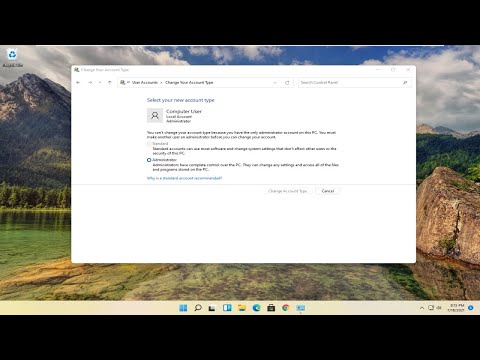Se sei stato sfortunato (o dovrei dire fortunato) abbastanza da vedere una schermata blu sul tuo computer Windows 10, Windows 8 o Windows 8.1, potresti aver notato che ora sembrano essere più user-friendly, più semplici e più facili occhi.

Your PC ran into a problem that it couldn’t handle and now it needs to restart. You can search for the error online.
Il sistema non visualizza le informazioni dettagliate sull'errore di arresto. Questo comportamento è in base alla progettazione in Windows 8 e Windows Server 2012 perché rende lo schermo blu più pulito.
Visualizza Arresta le informazioni sull'errore in Windows 10
Tuttavia, se si desidera visualizzare le informazioni e i dettagli dell'errore di arresto, per facilitare la risoluzione dei problemi, procedere come segue.
1] Visita KB2929742. Scarica e applica il HotFix 482230.
2] Una volta fatto questo, apri l'editor del registro e vai alla seguente chiave:
HKEY_LOCAL_MACHINESystemCurrentControlSetControlCrashControl

Fare clic su Modifica> Nuovo> Valore DWORD (32 bit). genere DisplayParameters nel campo Nome e quindi premere Invio. Ora fai clic con il pulsante destro del mouse su DisplayParameters> Modifica.
Nella casella Dati valore, digitare 1e quindi fare clic su OK. I valori sono i seguenti:
- 0 - Non visualizzare le informazioni sull'errore di arresto
- 1 - Visualizza le informazioni sull'errore di arresto
Uscire dall'editor del Registro di sistema e riavviare il computer affinché le modifiche abbiano effetto.
La prossima volta che ottieni una schermata blu, visualizzerai le informazioni dettagliate sull'errore di arresto.
Ora leggi: Errori di arresto di Windows o Guida e risorse di schermate blu.
E bene, in una vena più leggera, se ti manca davvero la schermata blu su Windows, vai qui. Vuoi schermi blu di design - Vai qui! 😀